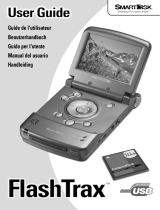La página se está cargando...

DIGITAL PHOTO VIEWER
DPF-155

Using the Function Keys
9
1. Monitor
2. Power / Play & Pause
3. Previous Image / Delete images
4. Next Image / Delete all Images.
5. Mini USB Connection
1
2
3
4
5

Read First
Quick Installation Guide
**
**
Importante: instale el software de aplicación antes de conectar el
dispositivo al PC.
22
VISUALIZADOR DE FOTOS DIGITALES
REQUISITOS DEL SISTEMA
1.Windows 98/2000/ME/XP/VISTA
2.Sólo soporta formato FAT.
PROCEDIMIENTO DE INSTALACIÓN:
1.Desconecte el cable USB del PC si está conectado.
2.Inserte el CD y siga las instrucciones en la pantalla para instalar
“Photo Album”.
3.Después de instalar el software de aplicación, puede conectar el
dispositivo al PC con el cable USB proporcionado.
4.Windows OS instalará el driver o controlador del hardware
automáticamente.
5.Ejecute “Photo Viewer” y disfrute.
NOTA: El software no puede iniciarse con la unidad si está
conectado mientras funciona en modo de
presentación automática.
Manual de Usuario Microsoft Español

23
INTRODUCCIÓN
Este visor digital de foto es un dispositivo que ha sido diseñado para
transferir y almacenar imágenes desde un PC y luego poder visualizar
las imágenes. Usando el software de la aplicación proporcionado con
este dispositivo, puede organizar, editar, mejorar y descargar sus
imágenes en su PC hasta el dispositivo usando el USB.
Este visor digital de foto almacena miles de fotos.
Instrucciones importantes de seguridad
ADVERTENCIA:
Este dispositivo será cargado completamente después de tres horas.
No deje este dispositivo conectado al USB durante más de 12 horas
consecutivas de lo contrario puede dañar y sobrecalentar el dispositivo.
No exponga el dispositivo al agua o humedad.
No retire la tapa. No hay partes servibles en el interior. Refiérase a su
personal de servicio cualificado.
El dispositivo tiene que estar situado lejos de fuentes de calor tales
como radiadores o estufas.
El dispositivo debe estar conectado a un tipo de toma de corriente
que se describe en las instrucciones de funcionamiento o como está
señalado en la unidad.
Tenga cuidado con su dispositivo, no coloque ningún objeto en la parte
superior ni ningún líquido ya que podría dañar el dispositivo.
El usuario no debe intentar reparar el aparato más allá de los medios
descritos en este manual de instrucciones. Refiérase a su personal de
servicio cualificado. .
.

24
1.Inserte el CD-ROM y ejecute el archivo
siga las instrucciones en la pantalla.
2.La aplicación Photo Viewer será instalado en su ordenador y
aparecerá un atajo a la aplicación en su escritorio.
NO EJECUTE EL SOFTWARE TODAVÍA.
3.Cuando haya instalado el software, conecte el dispositivo a su
ordenador con el cable USB proporcionado. Los drivers o
controladores del hardware serán instalados automáticamente.
Siga as instrucciones en la pantalla y acepte las pantallas de
instalación que aparecen.
4.Después de instalar el hardware, ejecute la aplicación Photo
Viewer desde el atajo en su escritorio.
NOTA: si no puede ejecutar el software o conectarse a Photo Album,
vaya a la guía de problemas y soluciones de este manual para
obtener más información.
SETUP_UT1.02.EXE
INSTALACIÓN DEL SOFTWARE /HARDWARE
IMPORTANTE: tiene que instalar el software en su ordenador antes
de conectar el dispositivo a su ordenador por la primera vez.
CARGAR LA BATERÍA INCORPORADA
La batería interna del dispositivo puede ser cargada usando el cable
USB cuando está conectado a un puerto USB (como un puerto USB
en su ordenador) o concentrador. En plena carga, el dispositivo
puede proporcionar más de 3 horas de funcionamiento.

USB on computer
Mini B on Photo Viewer
USB Cable
25
Usar el software de Photo VIEWER
1. Conectar al PC
Use el cable USB proporcionado.Conecte la extremidad larga al
ordenador y la pequeña al dispositivo.
2. Ejecute el software de Photo Viewer
Haga doble clic en el atajo Photo Viewer que se encuentra en el
escritorio.
3. Explorar imágenes
Use el administrador de Archivos para explorar
las fotos JPG/ BMP/ TIF/ GIF/ PNG en su PC.
NOTA: el dispositivo lee imágenes JPG/ BMP/ TIF/ GIF/ PNG.
4. Previsualizar imágenes guardadas
A. Haga clic en para visualizar fotos en la pantalla del
dispositivo.
B.Pulse para eliminar las fotos que ha elegido.
C.Para eliminar TODAS las fotos del dispositivo haga clic en
De esta forma se vaciará todo el espacio del dispositivo.
5. Seleccionar imágenes
El área de Previsualización de Imagen mostrará una
previsualización en forma lengüeta de todas las fotos JPG/ BMP/ TIF
/ GIF/ PNG que se encuentran en el directorio que ha seleccionado.

26
View Photos
Arrange Sequence
Crop Photo
Transfer collection to Device
A.Seleccione la imagen lengüeta y haga clic en
para transferir la imagen.
“ ”
B.Seleccione la imagen lengüeta y haga clic en
para alterar la imagen antes de transferirla. (Ver Editar imágenes).

27
6. El panel de colección
7. Guardar / Restaurar colección
Una vez que todas las imágenes han sido añadidas a su panel de
colección puede guardarlas para uso futuro seleccionando
. Esto le permitira guardar la serie de imágenes
a su disco duro y restaurarlo más tarde usando el botón
.
8. Transferencia de imágenes
Pulse para transferir las imágenes en el panel de
colección a un dispositivo conectado.
Puede añadir o retirar imágenes del Panel de colección seleccionando
para retirar una imagen destacada o
para eliminar todo el panel de colección.
“ ”
“ ”
Para cambiar el orden de las fotos, seleccione la foto y luego haga clic
en “ ”para mover hacia atrás y“ ”para mover hacia delante.
¡Importante!
No desconecte el dispositivo hasta que el proceso de descarga no
haya finalizado y haya salido con éxito del programa Photo Viewer.

28
3.Haga clic en DONE
La imagen editada será añadida al panel de colección.
Editar imágenes
1. Seleccione una imagen para editar
Seleccione una foto para editar en el área de previsualización de
la imagen. Haga clic en " " para editar la imagen
seleccionada en la ventana que aparece.
Crop Photo
2. Editar imagen
En la ventana Edit Image puede
hacer lo siguiente:
Crop: haga clic y arrastre las
cajas más pequeñas (en los
rincones de la caja grande) para
incrementar o disminuir la zona
que desea trabajar.
Reposition: haga clic y arrastre
en el centro de la caja más
grande para cambiar la posición
de la zona que desea trabajar.
Brightness/Contrast: haga clic
y arrastre las barras que se deslizan.
NOTA: en las imágenes que son más luminosas más contraste será
mejor en el monitor más pequeño del dispositivo.
Rotate: use las flechas de Rotación para girar la imagen en
el sentido de las agujas del reloj o en el sentido contrario de las
agujas del reloj.

29
1
2
3
4
5
1. Pantalla
3. Imagen anterior / Eliminar imágenes
4. Imagen siguiente / Eliminar todas las imágenes.
5. Mini conexión USB
2. Botón de encendido
/ Reproducción & Pausa
Usar las teclas de función

30
Usar el Photo Viewer
Encender/Apagar la unidad
Para encender el aparato, pulse y mantenga pulsado MODE/ hasta que la
pantalla se encienda.Para apagar el aparato, apague primero la presentación
o slide show, luego pulse y mantenga pulsado MODE hasta que se apague
la pantalla.
Photo Viewer digital con reloj despertador
Este aparato cumple con la Parte 15 de las normas de la FCC y CE. El funcionamiento está
sujeto a las condiciones siguientes:
(1)Este aparato no debería causar interferencias dañinas.
(2)Este aparato debe aceptar cualquier interferencia recibida, incluida la interferencia
que podría causar el funcionamiento no deseado.
ESTE APARATO DIGITAL DE CLASE B CUMPLE CON LAS NORMAS CANADIENSES IC
ES-003. / CET APPAREIL NUMEERIQUE DE LA CLASSE B SET CONFORME A LA NORME
NMB-003 DU CANADA.
Visualización manual de fotos
Cuando enciende el aparato, el dispositivo está en modo de exploración, o
modo de visualización manual, pulse para visualizar la foto siguiente y
pulse para visualizar la foto anterior.
NOTA: En el modo de visualización de exploración, la pantalla se apagará
automáticamente cuando no pulse ninguna tecla durante dos minutos.
Slide show o presentación
Pulse MODE para cambiar el slide show o presentación del modo de
exploración, la pantalla mostrará el mensaje “Auto Play On”. Para apagar el
slide show o presentación, pulse MODE de nuevo y la pantalla visualizará el
mensaje “Auto Play Off”.
Eliminar una foto
Apague el slide show o presentación, seleccione la foto que desea eliminar,
pulse y mantenga pulsando UP hasta que aparezca “DELETE” en la pantalla,
y pulse MODE para eliminarla.
Eliminar todas las fotos
Apague el slide show o presentación, pulse y mantenga pulsado DOWN hasta
que aparezca el mensaje “DELETE ALL” en la pantalla, pulse MODE para
eliminar.

31
Si el dispositivo muestra el mensaje de error “Device not connected”
(dispositivo no conectado) durante la instalación, siga los pasos
siguientes:
A. Para problemas de Software (el software de Photo Viewer no puede
ejecutarse)
1. Vuelva a insertar y ejecutar el CD de instalación CD y elija
“Remove” (retirar) o “Uninstall” (desinstalar) del menú de instalación.
2. Desconecte el cable USB y el dispositivo de su ordenador y reinicie.
3. Después de reiniciar el ordenador, ejecute el instalador de nuevo y
vuelva a instalar el software.
Nota: NO CONECTE el cable USB hasta que no se haya instalado el
software.
B. Para problemas de instalación de Hardware (no reconoce el
dispositivo)
1. Con el Photo Viewer conectado a su ordenador a través de USB
vaya a Menú Inicio / Panel de control / Añadir Hardware.
2. Cuando aparezca el cuadro de diálogo, haga clic en la opción que
dice “Yes, I have already connectecd the software”. (Sí, ya he
conectado el software).
3. En la lista de los dispositivos, busque “Photo Viewer” haga clic en
NEXT y esto dará el estado del dispositivo. Si aparece un icono de
advertencia al lado de Photo Viewer haga doble clic en el icono y
seleccione la opción “Reinstall the software” (Volver a instalar el
software).
Guía de problemas y soluciones para la instalación

1. Aansluiten op de PC
Gebruik de meegeleverde USB-kabel. Sluit de grote stekker aan op
de computer, en de kleine op het apparaat.
USB on computer
Mini B on Photo Viewer
USB Cable
35
De Photo Viewer Software Gebruiken
2. Start de Photo Viewer Software
Dubbelklik op de snelkoppeling Photo Viewer op uw bureaublad.
3. Opgeslagen plaatjes bekijken
Klik op “ ” om de foto's in de fotolijst op het scherm te tonen.
Druk op “ ” om geselecteerde foto's te wissen.
Klik op “ ” om alle foto's op de fotolijst te wissen.
De hele beschikbare ruimte op het apparaat wordt zo leeggemaakt.
4. Door plaatjes bladeren
Gebruik de File Manager om door JPG/ BMP/ TIF/ GIF/ PNG plaatjes
op uw PC te bladeren.
LET OP: Dit apparaat ondersteunt JPG/ BMP/ TIF/ GIF/ PNG plaatjes.
5. Plaatjes selecteren
In het Voorvertoongebied Image Preview area wordt een
miniatuurweergave van alle JPG/ BMP/ TIF/ GIF/ PNG plaatjes in
de geselecteerde map, getoond.

SYSTÈME REQUIS:
INSTALLATION:
Microsoft OS Mode d'Emploi
ALBUM PHOTO DIGITAL
Windows 98 / 2000 / ME / XP/Vista
Lisez cette notice
Guide d'installation rapide
** Important: Installez le logiciel fourni avec l'appareil avant de raccorder
celui-ci à votre ordinateur. **
42
1. Si déjà raccordé à votre ordinateur, déconnectez le cordon USB
de votre ordinateur.
2. Insérez le CD et suivez les instructions affichées à l'écran pour
installer le “Cadre photo”.
3. Une fois le logiciel installé, vous pouvez raccorder le cadre
photo à votre ordinateur avec le cordon USB fourni.
4. Le système d'exploitation Windows installe le pilote de
l'appareil automatiquement.
5. Lancez “Photo Viewer” et appréciez vos photos.
REMARQUE: le logiciel ne se lancera pas lorsque le cadre
photo est raccordé à l'ordinateur ou si le
mode Diaporama automatique est activé.
FRANÇAIS

If at any time in the future you should need to dispose of this product please note that:
Waste electrical products should not be disposed of with household waste. Please
recycle where facilities exist. Check with your Local Authority or retailer for recycling
advice. (Waste Electrical and Electronic Equipment Directive)
Si en el futuro necesita deshacerse de este producto, tenga en cuenta lo siguiente: no
debe deshacerse de los residuos de productos eléctricos como si fueran residuos
domésticos. Por favor, recicle en los sitios en los que esto sea posible. Acuda a las
autoridades locales o al vendedor en busca de asesoramiento sobre reciclaje.
(Directiva sobre residuos eléctricos y equipos electrónicos).
Si vous souhaitez vous débarrasser ultérieurement du produit, veuillez noter que : les
déchets électriques ne doivent pas être jetés avec les déchets domestiques. Veuillez
les faire déposer dans les centres de recyclage existants. Contactez les autorités
locales ou distributeurs pour obtenir de plus amples informations. (Directive de
l'équipement électronique et des déchets électriques).
Sollten Sie irgendwann zu späterer Zeit dieses Produkt entsorgen wollen, beachten Sie
bitte Folgendes: Elektroschrott sollte nicht mit dem Haushaltsmüll entsorgt werden.
Bitte recyceln Sie ihn, sofern Ihnen entsprechende Möglichkeiten zur Verfügung stehen.
Setzen Sie sich mit Ihren kommunalen Behörden oder Ihrem Einzelhändler in Verbindung
und fragen Sie diese um Rat bezüglich der Wiederverwertung. (Elektro- und
Elektronik-Altgeräte-Richtlinie (WEEE))
Indien u zich in de toekomst van dit toestel wenst te ontdoen, let er dan op dat elektrisch
afvalmateriaal niet met het huishoudelijk afval mag worden verwijderd. Breng het toestel
naar een kringloopwinkel of anderevoorziening voor recycling. Neem contact op met uw
plaatselijke autoriteit of winkelier indien u meer informatie wenst over recycling. (Richtlijn
voor Afval van Elektrische en Elektronische Apparaten, AEEA).
/